
打印机属性面板中的共享设置若操作不当,电脑可能会无法保存设置,常见错误为0x000006d9,下面带来了win7错误0x000006d9的解决方法,希望能够帮到大家~
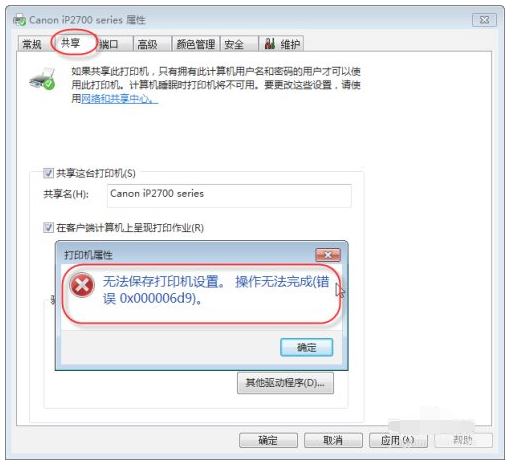
方法/步骤:
1、出现该类问题往往是停止或禁用了Windows防火墙服务,我们只需开启即可。首先右击桌面“计算机”图标,选择“管理”选项进入。
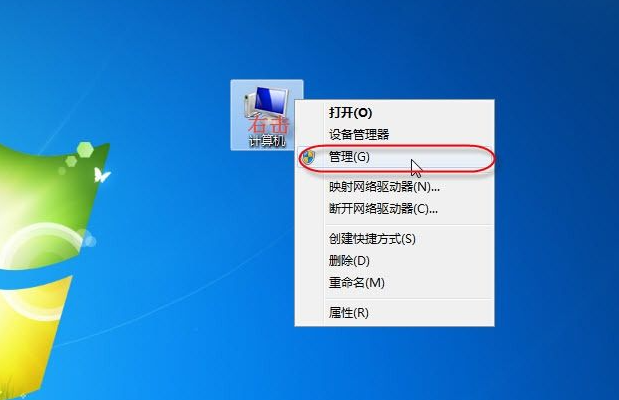
2、在“计算机管理”窗口,点击左侧“服务”,右侧服务列表中双击“Windows Firewall”服务打开。
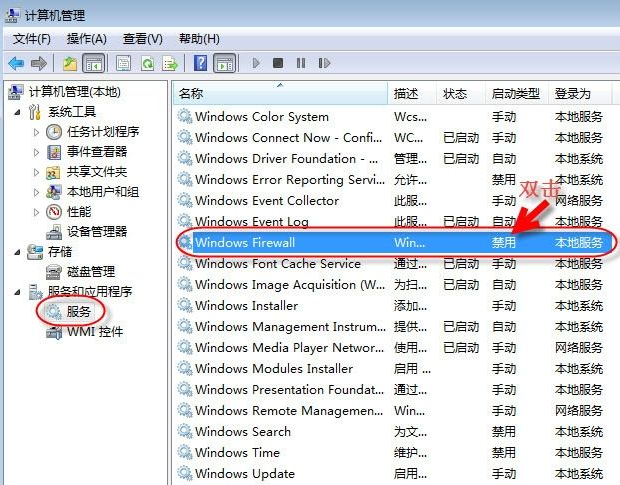
3、在“Windows Firewall”服务属性窗口,按照图示顺序设置开启防火墙服务,点击“确定”即可。
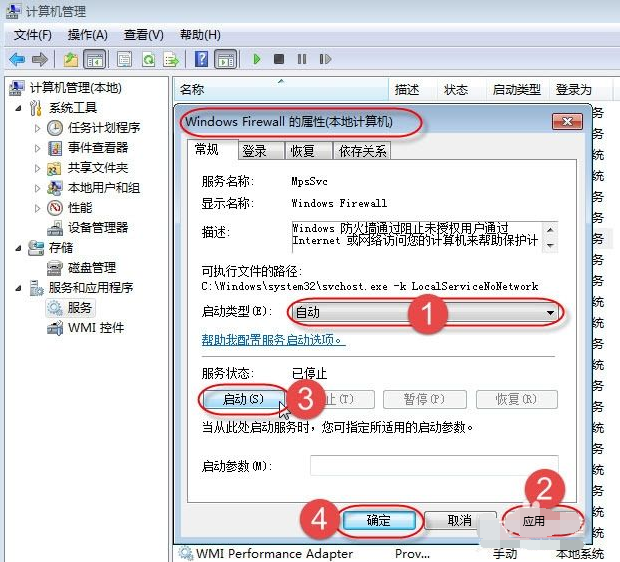
4、设置完成后返回“计算机管理”窗口,可以看到“Windows Firewall”服务已经处于已启动状态。
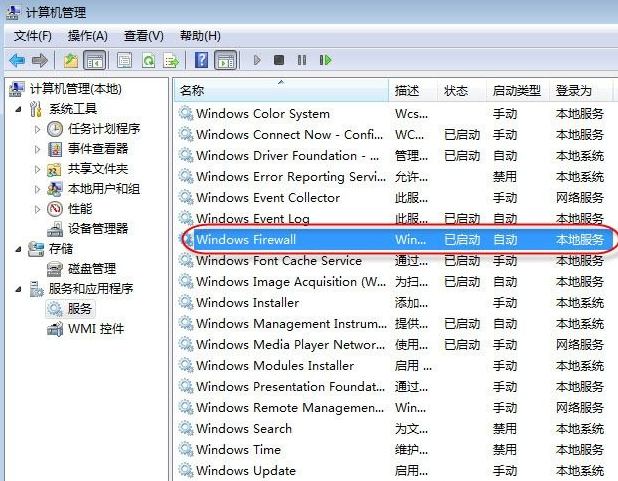
5、然后我们再重新点击“开始”-“设备和打印机”。
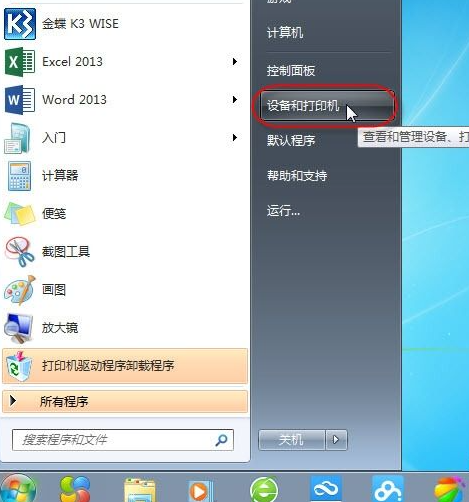
6、然后右击准备共享的打印机,在弹出的快捷菜单中点击“打印机属性”按钮。
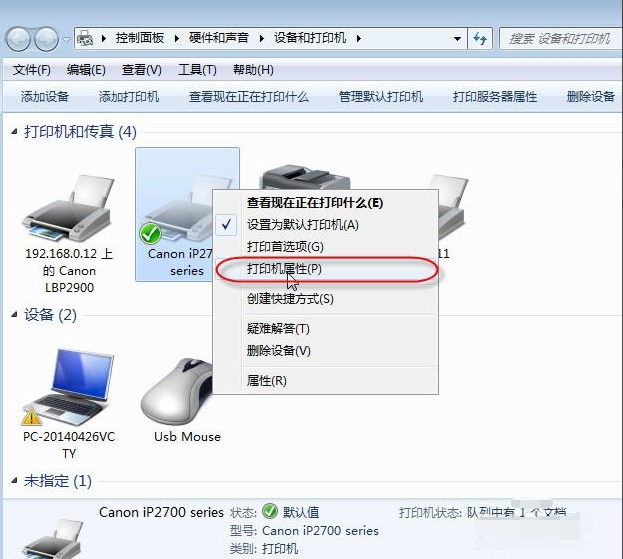
7、在新窗口中,切换到“共享”选项卡,勾选“共享这台打印机”复选框,给打印机取个名称,点击“确定”就可以完成打印机的共享操作,不会再收到报错。
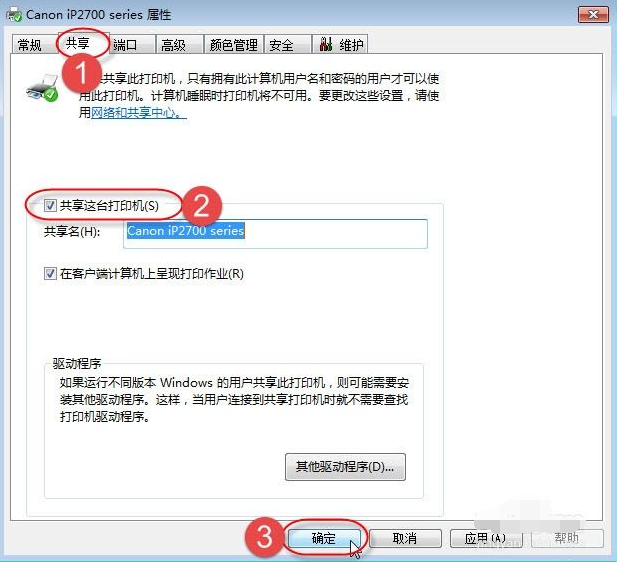
相关推荐:
小编为大家带来的win7无法保存打印机设置0x000006d9怎么解决内容信息,如果兄弟姐妹萌还想了解更多关于此的相关资讯请原地收藏关注游戏6手游网吧!